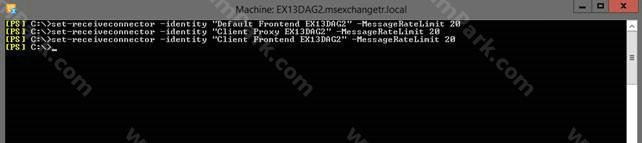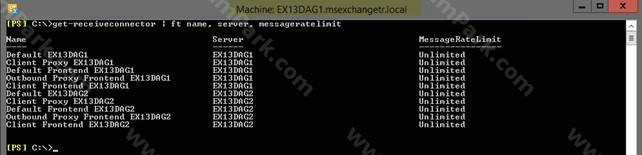Exchange 2013 Server Üzerinde Dakika Bazlı Gönderim Limitleri
Birçok kuruluş artık mail alışveriş işlemlerini Exchange Server gibi yönetim ve kabiliyetleri güçlü sistemler üzerinden gerçekleştiriyor. Örneklemek gerekirse: Sistemimizde kullandığımız help desk programımız üzerinden talep açıldığında talebi bize bildirmek için e-mail kullanıyor. Help desk ekibinde 10 kişi olduğunu düşünürsek, Help Desk programımız Exchange 2013 SMTP servisini kullanarak her bir Help Desk üyesine bilgi maili gönderiyor. Buda o an için 10 mail demek. Peki, farklı birimlerden Help Desk ekibine çok daha fazla kayıt açılırsa ne olacak? Bu da onlarca mail demek. Ancak, bu tarz bir durumda Exchange Sunucumuz güvenlikten dolayı 1 dakika içerisinde aynı kişiye gönderilen mailleri default olarak 5 ile sınırlar ve aşağıda belirttiğim hatayı alırız.
4.4.2 Message submission rate for this client has exceeded the configured limit
Aslında bu hata mesajı tamamen bizim güvenliğimiz için olan bir mesajdır. Çünkü Network üzerinde bir virüs veya E-Mail Spoofing durumu varsa engelleme adına yardımcı bir noktadır. Ancak tam bir güvenlik anlamına gelmez. Arada Mail Gateway olmasını tavsiye ederim .
İlk adım olarak ayarlarımız ne durumda kontrol edelim. Exchange Management Console ECP üzerinde bu ayarları kontrol edemeyiz. Bu yüzden Exchange Management Shell‘i Run As Administrator olarak açıyoruz. Aşağıda belirttim PowerShell kodunu giriyoruz.
get-receiveconnector | ft name, server, messageratelimit
Benim ortamımda DAG yapısı olduğu için DAG Member ( EX13DAG1 ve EX13DAG2) olan sunucularımda limit 1 dakika içerisinde 5 maildir. Bu kısıtlama limitini değiştirmek için aşağıdaki komutu girmeniz gerekiyor. Ben limitimi 20 e-mail’ e çıkaracağım.
ÖNEMLİ: Komutları Ortamınıza göre CAS veya bütün DAG Member Serverlar üzerinde yapmalısınız.
EX13DAG1 Üzerinde ki işlemler:
set-receiveconnector -identity “Default Frontend EX13DAG1” -MessageRateLimit 20
set-receiveconnector -identity “Client Proxy EX13DAG1” -MessageRateLimit 20
set-receiveconnector -identity “Client Frontend EX13DAG1” -MessageRateLimit 20
EX13DAG2 Üzerinde ki işlemler:
set-receiveconnector -identity “Default Frontend EX13DAG2” -MessageRateLimit 20
set-receiveconnector -identity “Client Proxy EX13DAG2” -MessageRateLimit 20
set-receiveconnector -identity “Client Frontend EX13DAG2” -MessageRateLimit 20
get-receiveconnector | ft name, server, messageratelimit komutu ile ortamımızı tekrar kontrol edelim.
Bu işlemler sonucunda limitlerimizi dakika bazlı 5 yerine 20’ye yükselttik. Peki, yapıda binlerce kullanıcı var ve bu işlemi limitsize çıkartılması gerekti. Bu durumda ne yapacağız?
Aşağıda ki komut yardımı ile bütün Connectorlerimizi Unlimited olarak set edebiliriz.
Set-ReceiveConnector -Identity “Name of the connector” -MessageRateLimit Unlimited
EX13DAG1 Üzerinde ki işlemler:
Set-ReceiveConnector -Identity “Default Frontend EX13DAG1” -MessageRateLimit Unlimited
Set-ReceiveConnector -Identity “Client Proxy EX13DAG1” -MessageRateLimit Unlimited
Set-ReceiveConnector -Identity “Client Frontend EX13DAG1” -MessageRateLimit Unlimited
EX13DAG2 Üzerinde ki işlemler:
Set-ReceiveConnector -Identity “Default Frontend EX13DAG2” -MessageRateLimit Unlimited
Set-ReceiveConnector -Identity “Client Proxy EX13DAG2” -MessageRateLimit Unlimited
Set-ReceiveConnector -Identity “Client Frontend EX13DAG2” -MessageRateLimit Unlimited
Unlimeted işlemleri sonunda EX13DAG2 Sunucumuzun ayarları..
Unlimeted işlemleri sonunda EX13DAG1 Sunucumuzun ayarları..
Yapınıza göre bu ayarlamaları sorunsuz Exchange 2010 ve Exchange 2013 Platformlarınız üzerinde değiştirebilirsiniz. Benim önerim limitleri fazla yükseltmemenizdir.
Faydalı olması dileğiyle.